Win10讓任務欄全透明的方法
時間:2023-06-07 09:32:58作者:極光下載站人氣:394
win10系統是很多小伙伴都很喜歡的一款電腦系統,因為這款系統頁面簡潔且擁有眾多設置功能,讓我們可以對電腦進行各種個性化設置。有的小伙伴在使用電腦的過程中,設置了自己喜歡的桌面背景,為了讓桌面整體更加和諧,所以會想要將任務欄設置為透明,Win10自帶的設置無法完成透明操作,不過我們可以在微軟商店中下載安裝一個“TranslucentTB”軟件,通過該軟件來讓任務欄變透明。有的小伙伴可能不清楚具體的操作方法,接下來小編就來和大家分享一下Win10讓任務欄全透明的方法。

方法步驟
1、第一步,我們點擊打開桌面左下角的“開始”圖標,然后在菜單列表的右側打開“Microsoft Store”微軟商店
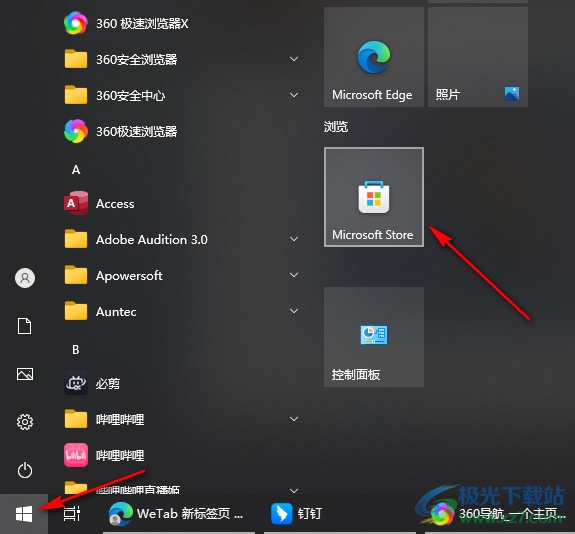
2、第二步,進入微軟商店之后,我們先點擊搜索框,然后在搜索框內輸入“TranslucentTB”并點擊回車鍵,接著在結果頁面中點擊“獲取”選項
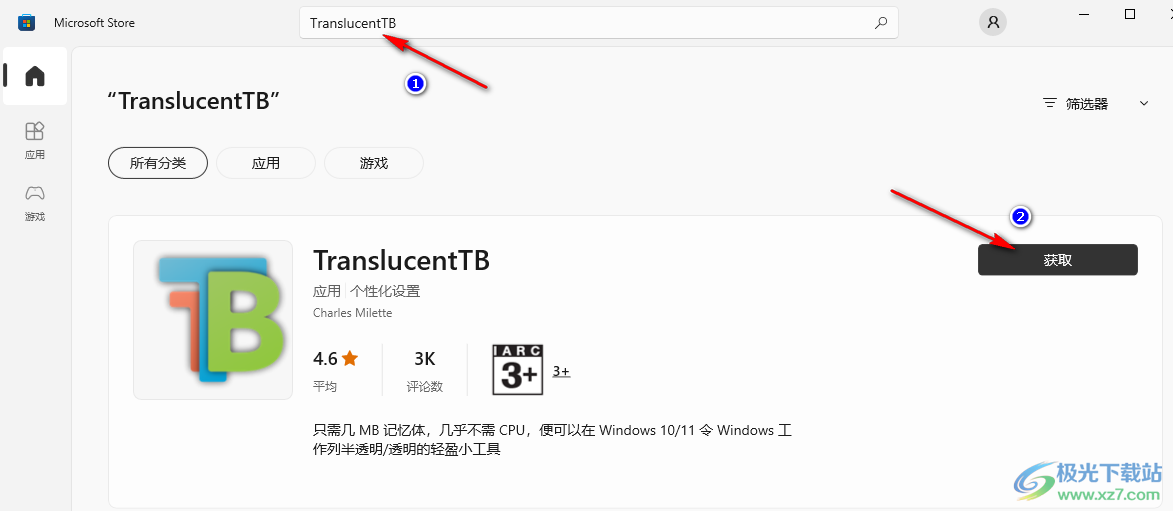
3、第三步,下載完成之后,我們先點擊“打開”選項,然后在彈框中,我們點擊選擇“繼續”選項
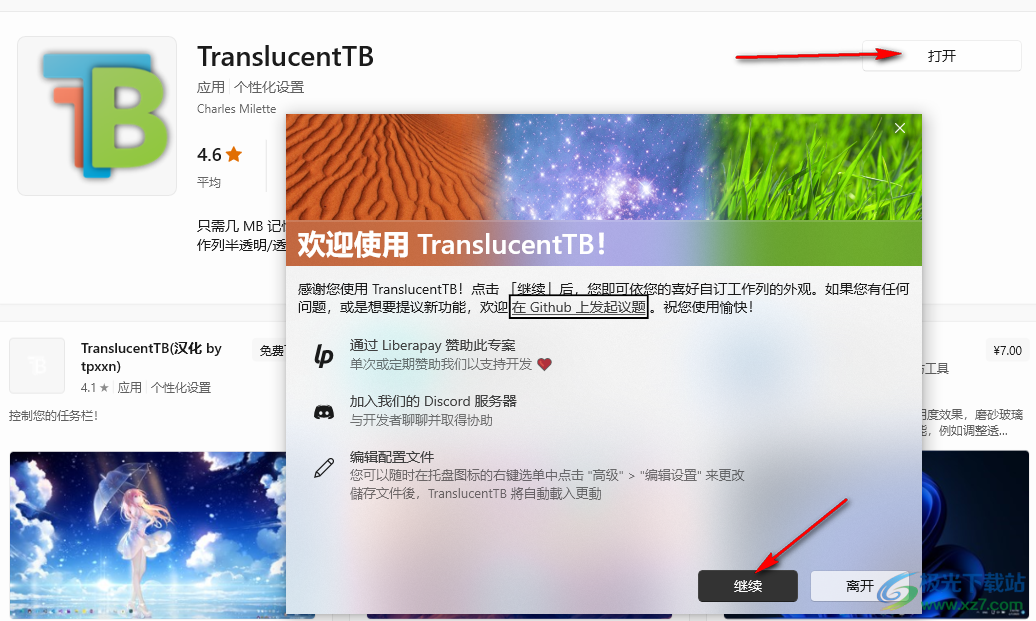
4、第四步,安裝并打開該軟件之后,我們在右下角的系統托盤中找到該軟件圖標,然后左鍵或右鍵點擊打開該圖標
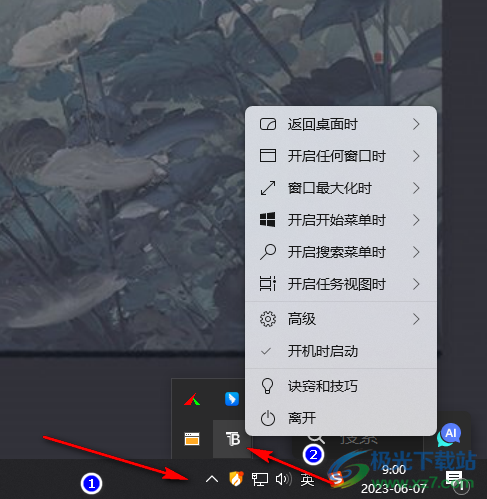
5、第五步,打開“TranslucentTB”圖標之后,我們將鼠標移到“返回桌面時”,然后在“主題色”處選擇“清晰”
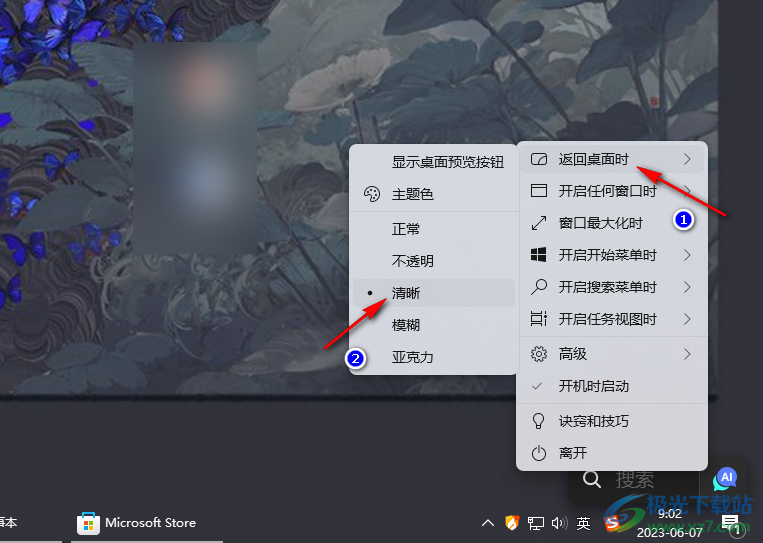
6、第六步,我們再將鼠標移到“開啟任何窗口”上,然后在子菜單列表中先點擊“啟用”選項,再選擇“清晰”選項,剩余的“窗口最大化時”、“開啟開始菜單時”等各種情況根據自己的需求進行設置,如果這些情況下都需要透明任務欄,我們重復先點擊“啟用”,再點擊“清晰”的操作即可
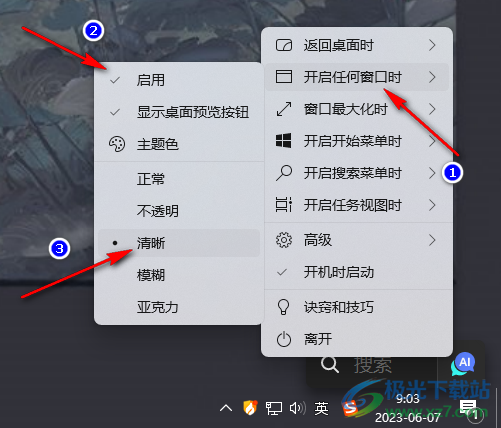
以上就是小編整理總結出的關于Win10讓任務欄全透明的方法,我們在電腦中打開微軟商店,然后下載安裝一個“TranslucentTB”軟件,接著打開該軟件圖標并將主題色設置為“清晰”即可,感興趣的小伙伴快去試試吧。

大小:4.00 GB版本:64位單語言版環境:Win10
- 進入下載
網友評論